- Auteur Abigail Brown [email protected].
- Public 2023-12-17 06:36.
- Laatst gewijzigd 2025-01-24 12:00.
Niet kunnen inloggen op een Yahoo Mail-account kan frustrerend zijn, maar de meeste problemen zijn eenvoudig op te lossen. Hier bekijken we enkele stappen die u kunt nemen om uw inlogproblemen op te lossen.
Mogelijke oorzaken van problemen met inloggen bij Yahoo Mail
Inlogproblemen kunnen van verschillende bronnen komen, zowel van de gebruikerskant als van het platform. Als u zich niet kunt aanmelden bij uw e-mailaccount, is het mogelijk dat de service niet werkt of dat u een fout heeft gemaakt met uw aanmeldingsgegevens.
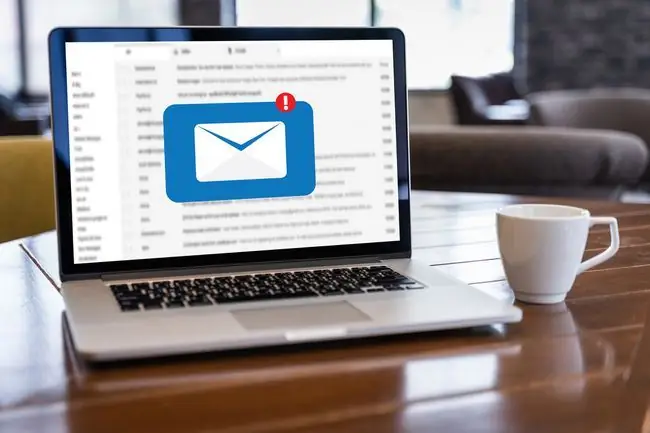
Inlogproblemen met Yahoo Mail oplossen
Probeer deze strategieën om te achterhalen wat u ervan weerhoudt om toegang te krijgen tot Yahoo.
- Controleer de status van Yahoo Mail. Als het niet werkt, kan niemand zich ergens aanmelden en heeft iemand het waarschijnlijk gemeld aan een site zoals Is It Down Right Now. Controleer of neem contact op met @YahooMail op Twitter om te zien of iemand anders een probleem heeft gemeld. Als Yahoo Mail niet beschikbaar is, wacht dan en kom terug tot de status verandert.
-
Controleer of Caps Lock niet is ingeschakeld. Yahoo-wachtwoorden zijn hoofdlettergevoelig, dus als Caps Lock is ingeschakeld, werkt alles wat u typt niet. Als het aan was, zet het dan uit en log opnieuw in.
Yahoo geeft een embleem weer in het wachtwoordveld dat aangeeft of de Caps Lock-modus actief is.
- Log in via de e-mailspecifieke pagina. Doe dit wanneer de hoofdaanmeldingssite van Yahoo problematisch is. Als u niet kunt inloggen met de e-mail-specifieke pagina, log dan in via de hoofdsite van Yahoo.com.
- Bevestig dat uw wachtwoord correct is. Als u uw wachtwoord elke keer dat u zich aanmeldt bij Yahoo handmatig invoert, maakt u mogelijk typefouten. Selecteer het oogvormige pictogram in het wachtwoordveld om te zien wat je typt.
- Reset je wachtwoord. Maak een nieuwe start als geen van de wachtwoorden die u zich herinnert werkt.
- Sluit de browser en start deze opnieuw op. Het uit- en weer inschakelen is op dit moment een meme, maar het kan baat hebben bij een herstart als je dit al een tijdje niet hebt gedaan.
-
Wis de cookies van de browser of wis de cache. Soms kunnen de fragmenten van informatie die je hebt verzameld en gedeeld tijdens het surfen op het web de functionaliteit van de browser beïnvloeden.
-
Probeer een andere browser. Programma's gaan niet noodzakelijkerwijs op dezelfde manier om met het openen van dezelfde site. Yahoo heeft mogelijk enkele wijzigingen achter de schermen aangebracht waardoor het in sommige browsers beter werkt dan in andere.
Het herstarten van een browser, het wissen van de cache en cookies en het proberen van een nieuw programma zijn meestal de oplossingen als u een tijdelijke fout tegenkomt op de Yahoo-site. Deze berichten hebben meestal een nummer (bijvoorbeeld Tijdelijke fout 8). Toch wijzen deze meestal op incompatibiliteit van de browser of een gegevensprobleem. Als je een van deze foutmeldingen krijgt, zouden deze drie oplossingen meestal moeten werken.
-
Schakel uw Yahoo-accountsleutel in (of uit). Met de functie Accountsleutel kunt u een Yahoo-aanmelding op uw telefoon autoriseren in plaats van een wachtwoord in te voeren. Als uw wachtwoord niet werkt op internet, activeert u een sleutel om het te omzeilen. Als je problemen hebt om het telefonische verzoek te laten werken, schakel het dan uit en kijk of je wachtwoord werkt.






